Apple, OS X 10.8 Mountain Lion'u yayımladı (CNET'in tam incelemesine bakın) ve OS X 10.6.6 veya üstünü çalıştıran sistemlerde Mac App Store'dan indirilebilir. Yeni işletim sistemiyle ilgileniyorsanız, işletim sistemindeki gereklilikler hakkında bilgi içeren, yükseltme işleminden önce çözülebilir sorunları gideren ve gideren Mac'inizi yükseltme işlemine hazırlama kılavuzumuzu okuduğunuzdan emin olun.
Ayrıca Mountain Lion için bağımsız bir yükleme sürücüsü oluşturmak da ilginizi çekebilir. OS X Lion'da olduğu gibi, Apple da büyük olasılıkla önyüklenebilir bir Mountain Lion yükleyici içeren USB sürücülerini piyasaya sürecek, ancak bu size App Store'dan daha pahalıya mal olacak. Ek olarak, Apple’ın işletim sistemi Apple’ın çeşitli İnternet kurtarma seçeneklerini kullanarak mevcut olsa da, özellikle de sizin için mevcut olan en hızlı geniş bant bağlantılara sahip değilseniz bu işlemi indirmek uzun zaman alabilir.
OS X Lion piyasaya sürüldüğünde kendi OS X kurulum sürücünüzü nasıl oluşturacağınızı daha önce açıkladık ve Mountain Lion için olan süreç çoğunlukla aynıydı. Bununla birlikte, Lion prosedürünü takip ederken sürücünün oluşturulmasını önleyecek bir takıntıya girebilirsiniz. Bu nedenle, OS X 10.8 Mountain Lion için bağımsız bir USB veya optik ortam yükleme sürücüsü oluşturmak için şunu yapın:
- Lion'ı Mac App Store'dan satın alıp indirin (veya güncel kullanım kodunuzu kullanın) ve indirme işlemi tamamlandığında Mountain Lion yükleyici yüklenir. Yükleyiciden çıkın (Command-Q tuşlarına basın) ve sisteminizdeki Uygulama klasörüne gidin.

- Uygulamalar klasöründeki "Install Mac OS X Mountain Lion" uygulamasını sağ tıklayın ve "Paket içeriğini göster" i seçin.
- Açılan yeni pencerede, Contents> SharedSupport klasörüne gidin ve "InstallESD.dmg" adlı dosyayı bulun.
- Disk İzlencesi'ni açın (Uygulamalar> Yardımcı Programlar klasöründe) ve InstallESD.dmg resmini, çeşitli disk ve birim listelerinizin altında görünmesi gereken aygıt kenar çubuğuna sürükleyin.
- Disk Yardımcı Programında InstallESD.dmg dosyasını seçin ve ardından görüntüyü DVD'ye yazmak için Disk Yardımcı Programının araç çubuğundaki Yaz simgesini tıklayabilirsiniz (tek katmanlı 4.7GB disklerde yeterli alan yoktur, bu nedenle çift katmanlı 8.5GB disk kullanın.) ). Bunun yerine bir USB veya FireWire yükleme sürücüsü oluşturmak istiyorsanız, 6. adıma geçin.
- Disk Yardımcı Programında görünmesi gereken en az 6 GB kapasiteye sahip yedek bir USB veya FireWire sürücüsü bağlayın. İsteğe bağlı olarak onu seçerek ve Bölümleme sekmesini kullanarak iki mantıksal birime (biri Mountain Lion yükleyici için ve diğeri fazladan depolama alanı için) bölmek üzere kullanarak yeni bir bölüm oluşturmak için artı düğmesini tıklatarak ve ardından ilk bölümü ayarlayarak bölümleyin 4.8GB boyutunda olmak.
- Disk Yardımcı Programında InstallESD.dmg dosyasını seçin ve ana Disk Yardımcı Programı penceresinde görünen Geri Yükle sekmesini tıklayın. Bunu yaptığınızda, Disk görüntüsünün Kaynak alanında göründüğünü görmelisiniz, ancak değilse sürükleyin.
- Hedef sürücünüzü (istediğiniz USB veya FireWire sürücü birimi) Hedef alanına sürükleyin ve ardından Geri Yükle düğmesine tıklayın. Bunu yapmak istediğinizi onaylayın ve tamamlandığında tamamen önyüklenebilir bir Mountain Lion kurulum sürücünüz olmalıdır.

Bu işlem açıklandığı gibi çalışmalıdır, ancak restorasyon işlemi bir hata ile başarısız olabilir. Bunu, önce InstallESD.dmg dosyasını takarak ve sonra monte edilmiş birimi, disk görüntü dosyasının kendisi yerine restorasyon için Kaynak olarak kullanarak aşabilirsiniz.

İlgili Öyküler
- Mac'inizi OS X 10.8 Mountain Lion için nasıl hazırlayabilirsiniz
- AirPlay yansıtma uygulaması: Apple TV'nizde Ücretsiz Hulu
- Mountain Lion's Bildirim Merkezi ile Başlarken
Bunu yapmak için, önce Disk Utility kenar çubuğunda InstallESD.dmg dosyasını seçin ve Disk Utility araç çubuğundaki Open (Aç) düğmesine tıklayın. Takılı olduğunda, görüntü dosyasının altında "Mac OS X Install ESD" adında bir birim adı göreceksiniz. Disk Yardımcı Programı'ndaki Geri Yükle sekmesinde, bu yeni birimi Kaynak alanına sürükleyin ve ardından tercih ettiğiniz sürücüye geri yüklemek için yukarıdaki 8. adımı tekrarlayın (bu ipucu için MacFixIt okuyucu Michael A. özel teşekkürler).
Disk Yardımcı Programı sürücüyü bu şekilde oluşturduğunda, üzerindeki tüm dosyalar silinir ve geri yüklenen verilerle değiştirilir; ancak, sürücüyü başlangıçta bölümlendirdiyseniz (yukarıdaki 6. adıma bakın), o zaman bir Mountain Lion kurulum kaynağı olmasının yanı sıra sürücünün ikincil hacmini başka amaçlar için de kullanabilirsiniz.
Uygulamalı Dağ Aslanının İlk Bakışını izleyin:






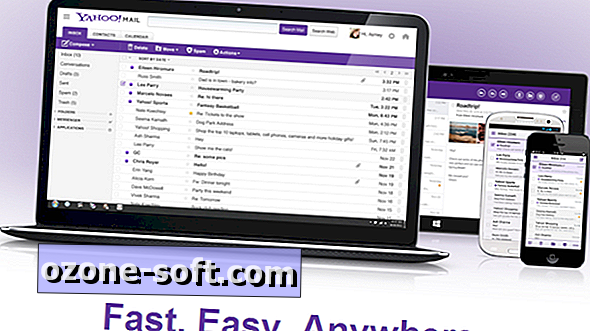

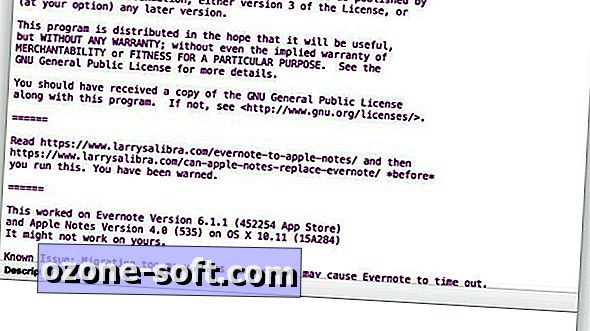






Yorumunuzu Bırakın